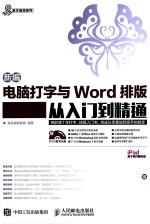
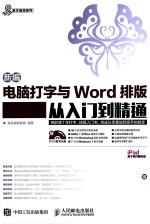
新编电脑打字与Word排版从入门到精通PDF电子书下载
- 电子书积分:12 积分如何计算积分?
- 作 者:龙马高新教育编著
- 出 版 社:北京:人民邮电出版社
- 出版年份:2015
- ISBN:9787115388056
- 页数:338 页
第1篇 基础篇 2
第1章 认识电脑打字的工具 2
1.1 最基本的工具——键盘 3
1.2 键盘最佳搭档——鼠标 4
1.2.1 鼠标的正确握法 4
1.2.2 鼠标的基本操作 4
1.2.3 不同鼠标指针的含义 5
1.3 手写输入工具——手写板 6
1.4 语音输入工具——话筒 7
1.5 专业速录工具——速录机 8
1.6 打字练习场地——Word 9
高手支招 如何正确选择键盘 10
第2章 键盘结构与指法练习 11
2.1 认识键盘结构 12
2.1.1 主键盘区 12
2.1.2 功能键区 13
2.1.3 编辑键区 14
2.1.4 辅助键区 15
2.1.5 状态指示区 16
2.2 熟悉键盘操作 17
2.2.1 什么是基准键位 17
2.2.2 十指的键位分工 17
2.2.3 电脑打字的姿势 18
2.2.4 击键要领 19
2.3 综合实战——使用金山打字通进行指法练习 19
2.3.1 安装金山打字通软件 19
2.3.2 字母键位练习 20
2.3.3 数字和符号输入练习 21
高手支招 启用粘滞键 22
通过寓教于乐打字游戏来熟悉指法 22
第3章 汉字输入法的管理与设置 23
3.1 输入法分类 24
3.1.1 拼音输入 24
3.1.2 五笔输入 24
3.1.3 笔画输入 25
3.1.4 挑选合适的输入法 25
3.2 常用的输入法 26
3.2.1 智能ABC拼音输入法 26
3.2.2 搜狗拼音输入法 27
3.2.3 QQ拼音输入法 28
3.2.4 微软拼音输入法 28
3.2.5 搜狗五笔输入法 29
3.3 输入法的安装与卸载 29
3.3.1 输入法的安装 29
3.3.2 输入法的卸载 30
3.4 汉字输入法的添加与删除 32
3.4.1 添加汉字输入法 32
3.4.2 删除汉字输入法 32
3.5 输入法的切换与选择 33
3.6 输入法的状态条 34
3.6.1 中英文切换 34
3.6.2 全半角切换 34
3.6.3 中英文标点的切换 34
3.6.4 软键盘的使用 35
3.7 综合实战——安装五笔输入法 35
高手支招 输入法的按键设置 37
为输入法添加词库 37
第2篇 电脑打字篇 40
第4章 学习拼音打字 40
4.1 学习汉语拼音知识 41
4.1.1 按键与字母表 41
4.1.2 认识声母 41
4.1.3 认识韵母 42
4.1.4 整体认读音节 42
4.2 用搜狗拼音输入法输入汉字 42
4.2.1 搜狗拼音输入法界面 42
4.2.2 使用简拼、全拼混合输入 45
4.2.3 中英文混合输入 46
4.2.4 模糊音输入 47
4.2.5 拆字辅助码的输入 48
4.2.6 U模式的笔画输入 48
4.2.7 快速插入当前日期时间 49
4.2.8 快速输入网址 50
4.2.9 快速输入表情及其他特殊符号 50
4.3 用QQ拼音输入法输入汉字 51
4.3.1 QQ拼音输入法界面 51
4.3.2 造词 54
4.3.3 同步词库及配置 55
4.3.4 使用拼音工具 55
4.4 陌生字的输入方法 56
4.5 小语种字的输入方法 56
4.6 快速提升拼音打字技巧 58
4.7 综合实战——使用拼音输入法写一封信 59
高手支招 使用软键盘输入特殊字符 61
让系统启动后自动切换到要用的输入法 62
第5章 轻松记忆五笔字根——五笔打字的基本原理 63
5.1 了解字根与汉字间的关系 64
5.1.1 汉字的3个层次 64
5.1.2 汉字的5种笔画 64
5.1.3 汉字的3种字型 65
5.2 字根是五笔打字之本 66
5.2.1 字根的区和位 66
5.2.2 五笔字根的键盘分布及其规律 66
5.2.3 认识键名字根 69
5.2.4 认识成字字根 69
5.3 快速记忆五笔字根 69
5.3.1 通过口诀理解记忆字根 69
5.3.2 通过对比分析记忆字根 70
5.3.3 通过上机练习记忆字根 78
5.3.4 互动记忆字根 79
5.4 综合实战——通过金山打字通练习输入字根 81
高手支招 将五笔字型输入法设置为默认输入法 83
设置五笔输入法快捷键 83
第6章 汉字的拆分——五笔打字的拆分原则 85
6.1 字根间的结构关系 86
6.2 掌握汉字的拆分原则 86
6.2.1 “书写顺序”原则 86
6.2.2 “取大优先”原则 87
6.2.3 “兼顾直观”原则 87
6.2.4 “能散不连”原则 88
6.2.5 “能连不交”原则 88
6.3 常见疑难汉字的拆分实例剖析 89
6.3.1 横起笔类 89
6.3.2 竖起笔类 90
6.3.3 撇起笔类 90
6.3.4 捺起笔类 91
6.3.5 折起笔类 92
6.4 综合实战——汉字拆分练习 92
6.4.1 汉字的拆分原则练习 93
6.4.2 疑难汉字拆分练习 93
高手支招 汉字的输入方法是如何约定的 96
第7章 用五笔输入汉字——五笔打字的输入规则 97
7.1 输入键面汉字 98
7.1.1 5种单笔画的输入 98
7.1.2 键名汉字的输入 98
7.1.3 成字字根汉字的输入 99
7.2 输入键外汉字 100
7.2.1 键外汉字的取码规则 100
7.2.2 末笔区位识别码 102
7.3 灵活输入汉字 103
7.3.1 输入重码汉字 103
7.3.2 万能Z键的妙用 103
7.4 简码的输入 104
7.4.1 一级简码的输入 104
7.4.2 二级简码的输入 105
7.4.3 三级简码的输入 106
7.5 输入词组 107
7.5.1 输入二字词组 107
7.5.2 输入三字词组 108
7.5.3 输入四字词组 108
7.5.4 输入多字词组 109
7.6 综合实战——手动造词和自定义短语 110
高手支招 单字的五笔字根编码歌诀技巧 112
第8章 其他汉字输入方法 113
8.1 手写输入 114
8.2 语音输入 117
8.3 速录机使用 119
高手支招 使用手写输入法快速输入英文、数字及标点 121
第3篇 Word排版篇 124
第9章 Word的基本操作 124
9.1 安装Word 2010 125
9.2 启动和退出Word 2010 126
9.2.1 启动Word 2010 126
9.2.2 退出Word 2010 127
9.3 了解Word 2010的工作界面 127
9.4 新建文档 129
9.4.1 创建空白文档 129
9.4.2 使用现有文件创建文档 130
9.4.3 使用本机上的模板创建文档 130
9.4.4 使用联机模板创建文档 131
9.5 文本输入 132
9.5.1 中文输入 132
9.5.2 日期和时间的输入 132
9.5.3 符号输入 133
9.6 基本编辑 134
9.6.1 选定文本 134
9.6.2 文本的删除 135
9.6.3 文本的移动 136
9.6.4 文本的复制 136
9.7 视图操作 137
9.7.1 页面视图——分页查看文档 137
9.7.2 阅读版式视图——让阅读更方便 138
9.7.3 Web版式视图——联机阅读更方便 140
9.7.4 大纲视图——让文档的框架一目了然 141
9.7.5 草图视图——最简洁的方式 143
9.8 保存文档 143
9.8.1 保存新建文档 143
9.8.2 保存修改的旧文档 144
9.8.3 另存文档 144
9.8.4 导出为PDF文件 145
9.9 打印预览与打印 146
9.9.1 打印设置 146
9.9.2 打印文档 147
9.10 综合实战——制作办公保密制度 147
高手支招 从快速访问工具栏中删除按钮 149
快速在指定位置新建一个空Word文档 149
更改默认保存方式 150
第10章 初级排版——制作公司岗位职责书 151
10.1 页面的设置 152
10.1.1 设置文字方向 152
10.1.2 设置页边距 153
10.1.3 设置纸张方向 155
10.1.4 设置纸张大小 155
10.1.5 分栏排版 156
10.2 设置字体格式 159
10.2.1 设置字体、字号和字形 159
10.2.2 设置字符间距 160
10.2.3 设置文字效果 161
10.2.4 首字下沉 162
10.3 设置段落格式 162
10.3.1 对齐方式 162
10.3.2 段落的缩进 163
10.3.3 段落间距及行距 164
10.4 添加边框和底纹 165
10.5 添加页眉和页脚 168
10.5.1 插入页眉和页脚 168
10.5.2 为奇偶页创建不同的页眉和页脚 169
10.5.3 修改页眉和页脚 171
10.6 插入页码 172
10.6.1 设置页码格式 172
10.6.2 从首页开始插入页码 172
10.6.3 从第N页开始插入页码 173
10.7 设置分页 174
10.8 综合实战——制作公司岗位职责书 175
高手支招 辅助工具的使用 179
删除页眉分割线 180
第11章 高级排版——制作公司年度报告 181
11.1 格式和样式 182
11.1.1 查看/显示样式 182
11.1.2 应用样式 183
11.1.3 自定义样式 183
11.1.4 修改样式 185
11.1.5 清除样式 186
11.2 项目符号和编号 186
11.2.1 添加项目符号 186
11.2.2 添加项目编号 187
11.3 格式刷 188
11.4 定位文档 189
11.4.1 使用“转到”命令定位 189
11.4.2 使用书签定位 189
11.5 审阅文档 191
11.5.1 批注文档 191
11.5.2 使用修订 193
11.6 文档的引用 194
11.6.1 创建目录 194
11.6.2 创建索引 196
11.7 错误处理 197
11.7.1 自动拼写和语法检查 197
11.7.2 使用自动更正功能 199
11.7.3 使用翻译功能 200
11.8 查找与替换 201
11.8.1 查找 201
11.8.2 替换 202
11.8.3 查找和替换的高级应用 203
11.9 综合实战——制作公司年度报告 204
高手支招 自动更改字母大小写 207
指定样式的快捷键 208
第12章 图文混排——制作工作证 209
12.1 在文档中插入图片 210
12.1.1 插入来自文件的图片 210
12.1.2 插入剪贴画 211
12.2 编辑插入的图片 211
12.2.1 调整图片的大小 211
12.2.2 调整图片的排列方式 213
12.2.3 调整图片的位置 215
12.2.4 裁剪图片 217
12.2.5 调整图像效果 219
12.3 插入和编辑形状 223
12.3.1 插入形状 223
12.3.2 设置图形 223
12.3.3 多个图形之间的组合 226
12.3.4 图形的叠放次序 226
12.3.5 图形的对齐与分布 227
12.3.6 对图形的其他操作 228
12.4 图形效果的设置 233
12.4.1 图形的线型设置 233
12.4.2 图形的阴影设置 234
12.4.3 图形的三维设置 235
12.4.4 图形的其他效果设置 236
12.5 SmartArt图形的插入 238
12.5.1 插入SmartArt图形 238
12.5.2 修改SmartArt图形 239
12.5.3 设置SmartArt图形的样式 241
12.5.4 调整SmartArt图形的大小 241
12.6 插入链接 242
12.6.1 插入超链接 242
12.6.2 插入书签 243
12.7 文本框的编辑 244
12.7.1 插入文本框 244
12.7.2 使用文本框 245
12.7.3 链接文本框 247
12.8 使用艺术字 248
12.8.1 插入艺术字 248
12.8.2 编辑艺术字 249
12.9 插入符号 250
12.9.1 插入数学公式 250
12.9.2 插入特殊符号 250
12.1 0综合实战——工作证设计 251
高手支招 给图片添加题注 255
导出Word文档中的图片 256
第13章 表格和图表——制作公司销售报告表 257
13.1 设置文档背景 258
13.2 制作表格 259
13.2.1 快速插入10列8行以内的表格 259
13.2.2 通过对话框插入表格 260
13.2.3 手动绘制不规则的表格 260
13.2.4 使用快速表格 261
13.3 编辑表格 261
13.3.1 添加、删除行和列 261
13.3.2 合并与拆分表格 262
13.3.3 设置表格对齐方式 263
13.3.4 设置行高和列宽 264
13.4 表格的美化 265
13.4.1 快速应用表格样式 265
13.4.2 填充表格底纹 266
13.4.3 设置表格的边框类型 266
13.4.4 绘制斜线表头 267
13.5 创建图表 268
13.6 编辑图表中的数据 268
13.7 图表的美化 271
13.7.1 设置图表类型 271
13.7.2 设置图表布局 272
13.7.3 设置图表格式 274
13.8 综合实战——制作公司销售报告表 277
高手支招 让跨页表格自动添加表头 279
使用【Enter】键增加表格行 280
第4篇 案例实战篇 282
第14章 让老板对你刮目相看——职场必知 282
14.1 公司内部通知 283
14.1.1 撰写文本 283
14.1.2 格式设计 284
14.1.3 打印设置 286
14.2 制作邀请函 286
14.2.1 制作邀请函封面 286
14.2.2 撰写邀请函的主体内容 288
14.2.3 制作回执函 290
14.3 制作公司考勤管理制度 291
14.3.1 设置页面大小 291
14.3.2 撰写内容并设计版式 292
14.3.3 设计页眉/页脚 293
14.4 制作公司简报 294
14.4.1 制作报头 294
14.4.2 制作报核 296
14.4.3 制作报尾 297
14.5 Word职场应用法则 298
第15章 媲美专业排版软件 299
15.1 公司内部报排版 300
15.2 长篇文档的排版 302
15.3 Word排版应用法则 308
第16章 人力资源管理应用 309
16.1 制作招聘简章 310
16.1.1 页面设置 310
16.1.2 插入背景图 311
16.1.3 设置艺术字 312
16.1.4 输入招聘信息 313
16.1.5 设置页脚 313
16.2 制作求职信息登记表 314
16.2.1 页面设置 315
16.2.2 绘制整体框架 315
16.2.3 细化单元格 316
16.2.4 输入文本内容 317
16.2.5 美化表格 317
16.3 Word在人力资源中的应用法则 318
第5篇 高手秘技篇 320
第17章 Word与其他办公软件间的协作 320
17.1 在Word中调用Excel工作表 321
17.2 在Word中调用Excel图表 321
17.3 在Word中调用PowerPoint演示文稿 322
17.4 在Word中调用单张幻灯片 323
17.5 将Word导出为PDF文件 323
17.6 将PDF文件转换成Word格式文件 324
第18章 Word文档的打印 325
18.1 添加本地打印机 326
18.2 添加网络中的打印机 326
18.3 打印预览 328
18.4 打印选中的内容 328
18.5 打印当前页面 329
18.6 打印指定页面 329
18.7 设置打印文档的份数 330
18.8 打印文档的属性 330
第19章 在IT设备中移动办公 331
19.1 哪些设备可以实现移动办公 332
19.2 如何在移动设备中打开Office文档 333
19.3 使用手机移动办公 334
19.4 使用平板电脑办公 336
19.5 使用邮箱发送办公文档 337
- 《HTML5从入门到精通 第3版》(中国)明日科技 2019
- 《新编历史小丛书 祖逖北伐》何兹全著 2019
- 《新编高中物理竞赛教程习题全解》钟小平主编;钟小平,倪国富,曹海奇编写 2019
- 《新编中草药全图鉴 2》林余霖,李葆莉主编 2020
- 《五笔打字与排版基础教程 第3版 微课版》文杰书院 2020
- 《高等院校旅游专业系列教材 旅游企业岗位培训系列教材 新编北京导游英语》杨昆,鄢莉,谭明华 2019
- 《新编历史小丛书 海瑞的故事》吴晗 2019
- 《新编临床药物使用规范》孙国栋,解华主编 2017
- 《普通高等教育“十三五”规划教材 新编大学物理实验》罗晓琴,罗浩 2019
- 《拓展视野 交流文化 新编大学英语阅读教程 3 双色版》黄振羽,范丽娜 2018
- 《市政工程基础》杨岚编著 2009
- 《家畜百宝 猪、牛、羊、鸡的综合利用》山西省商业厅组织技术处编著 1959
- 《《道德经》200句》崇贤书院编著 2018
- 《高级英语阅读与听说教程》刘秀梅编著 2019
- 《计算机网络与通信基础》谢雨飞,田启川编著 2019
- 《看图自学吉他弹唱教程》陈飞编著 2019
- 《法语词汇认知联想记忆法》刘莲编著 2020
- 《培智学校义务教育实验教科书教师教学用书 生活适应 二年级 上》人民教育出版社,课程教材研究所,特殊教育课程教材研究中心编著 2019
- 《国家社科基金项目申报规范 技巧与案例 第3版 2020》文传浩,夏宇编著 2019
- 《流体力学》张扬军,彭杰,诸葛伟林编著 2019
- 《指向核心素养 北京十一学校名师教学设计 英语 七年级 上 配人教版》周志英总主编 2019
- 《办好人民满意的教育 全国教育满意度调查报告》(中国)中国教育科学研究院 2019
- 《北京生态环境保护》《北京环境保护丛书》编委会编著 2018
- 《人民院士》吴娜著 2019
- 《指向核心素养 北京十一学校名师教学设计 英语 九年级 上 配人教版》周志英总主编 2019
- 《中国人民的心》杨朔著;夕琳编 2019
- 《高等院校旅游专业系列教材 旅游企业岗位培训系列教材 新编北京导游英语》杨昆,鄢莉,谭明华 2019
- 《中华人民共和国成立70周年优秀文学作品精选 短篇小说卷 上 全2册》贺邵俊主编 2019
- 《指向核心素养 北京十一学校名师教学设计 数学 九年级 上 配人教版》周志英总主编 2019
- 《中华人民共和国成立70周年优秀文学作品精选 中篇小说卷 下 全3册》洪治纲主编 2019
